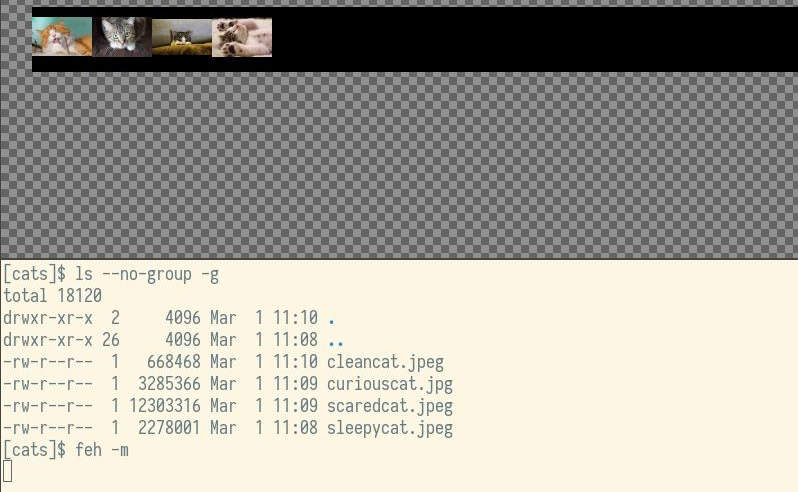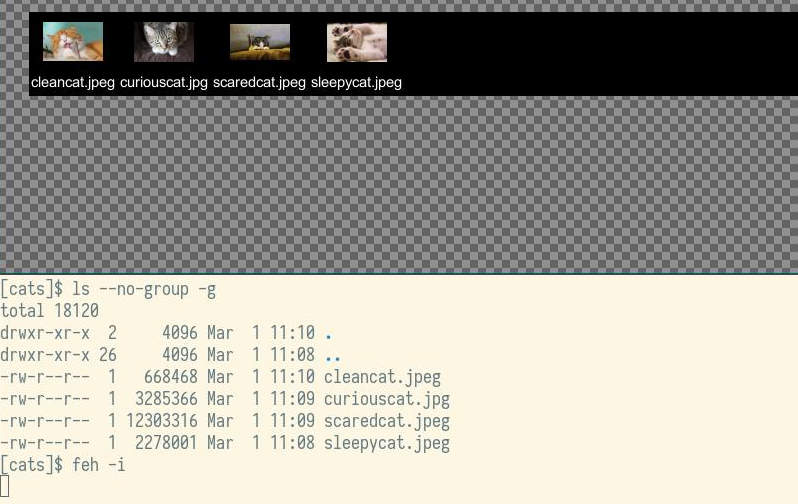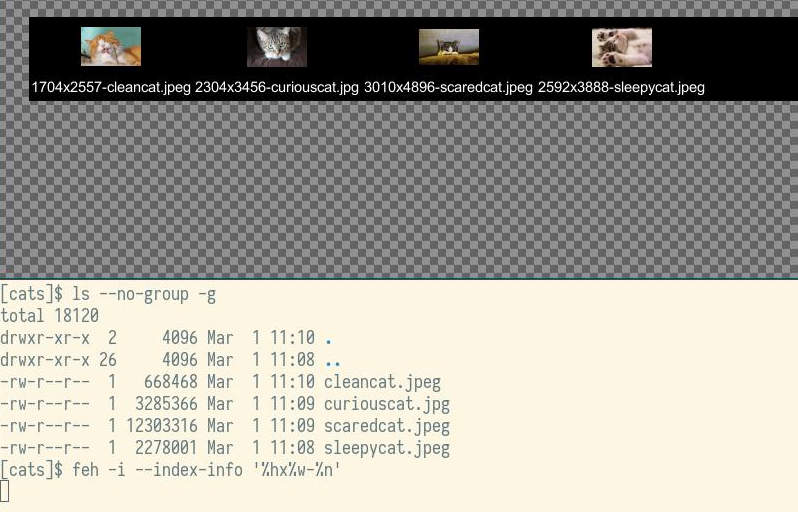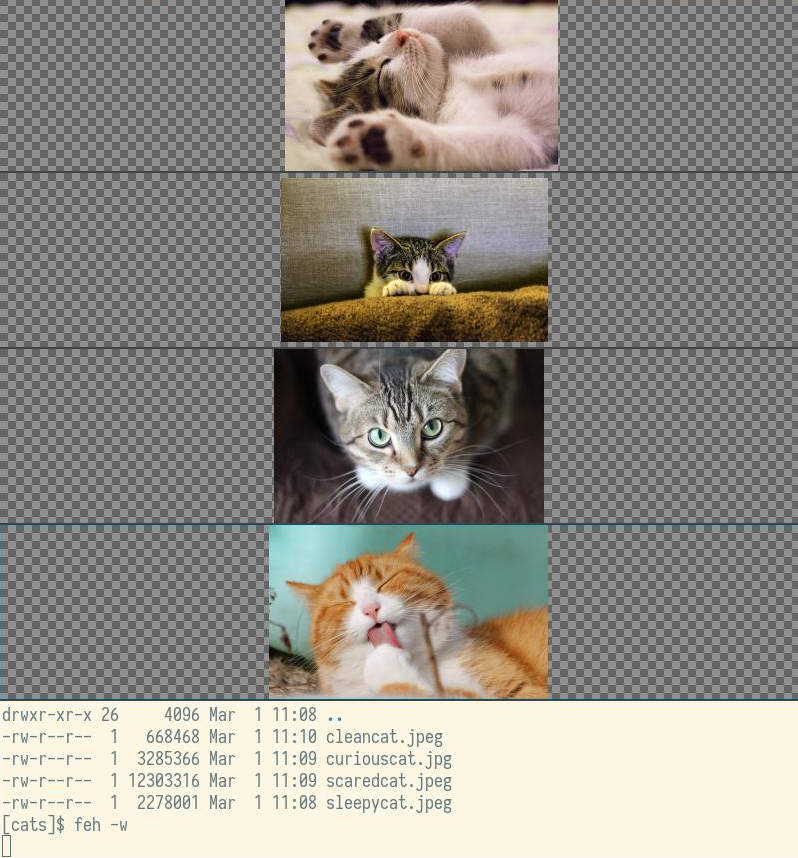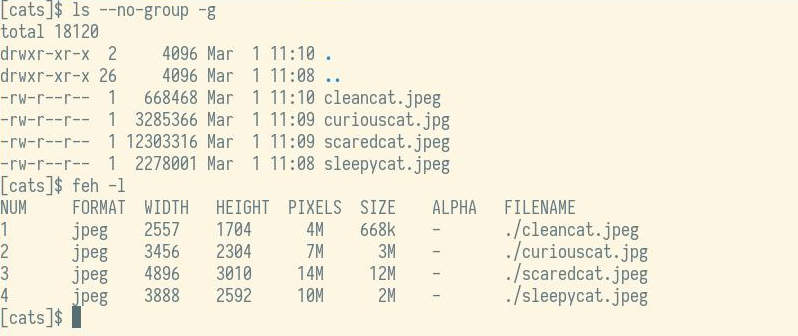La visionneuse d’images Feh pour Linux est un utilitaire puissant qui peut afficher vos images de différentes manières. Il s’exécute dans le serveur d’affichage X à partir de la ligne de commande et utilise des modes pour préparer la mise en page d’un ou de plusieurs fichiers. Si vous recherchez une visionneuse d’images légère accessible depuis le terminal, Feh est faite pour vous.
Contenu
Installation
Il existe plusieurs façons d’installer Feh. Pour les principales distributions Linux/BSD, utilisez les commandes suivantes.
Arch Linux :
Debian et Ubuntu :
FreeBSD et OpenBSD :
Ou vous pouvez télécharger la source du package avec git et utiliser make et make install pour installer le programme.
Diaporama
Le mode diaporama est le fonctionnement par défaut de Feh. Lorsque vous entrez dans un répertoire et tapez feh dans la ligne de commande, Feh commence un diaporama de toutes les images de ce répertoire.
Il ouvre une nouvelle fenêtre et, en commençant par le premier élément reconnaissable répertorié dans le répertoire, affiche chaque image seule dans cette nouvelle fenêtre. Vous pouvez ensuite parcourir le diaporama avec vos touches fléchées. Regardez ce qu’il fait pour la petite liste montrée ici :
Le fichier « cleancat.jpeg » est le premier élément par ordre alphabétique du répertoire « cats », c’est donc ce que Feh a placé dans sa nouvelle fenêtre. Si vous deviez faire défiler les quatre images de la liste, Feh continuerait au-delà de l’image finale et recommencerait en haut.
Montage
Parfois, le mode Diaporama ne suffit pas. Lorsque vous souhaitez voir plusieurs images à la fois, Feh propose plusieurs options en commençant par le mode Montage.
Vous pouvez afficher un montage dans une nouvelle fenêtre en tapant feh -m. Cette commande affiche une liste de vignettes que vous pouvez afficher ou enregistrer.
Si vous voulez des vignettes d’une taille spécifique, vous pouvez ajouter quelque chose comme –thumb-height 150 –thumb-width 200 à votre commande. Ces options définiront respectivement la taille de vos vignettes à une hauteur de 50 pixels chacune et de 80 pixels chacune. Modifiez la hauteur et la largeur des pixels comme bon vous semble.
Si vous voulez être exact, vous pouvez également passer le paramètre –ignore-aspect à Feh dans votre commande. Cela forcera Feh à ignorer le rapport hauteur/largeur de votre image et à se conformer à la hauteur et à la largeur spécifiques que vous avez définies avec les paramètres précédents.
Vous pouvez également modifier la hauteur et la largeur de l’ensemble de votre montage en spécifiant –limit-height pixels et –limit-width pixels dans votre commande.
Indice
Le mode Index fournit un peu plus de détails que Montage. Il affiche également une collection de vignettes de vos images, mais il place des noms de fichiers et d’autres descriptions sous chaque image.
La commande feh -i vous donnera ce qui suit comme impression par défaut.
Si vous souhaitez être plus précis dans vos descriptions, vous pouvez utiliser l’opérateur –index-info comme illustré dans l’image suivante.
La commande feh -i –index-info ‘%hx%w-%n’ affiche la hauteur (%h), la largeur (%w) et le nom du fichier (%n) comme description. Vous pouvez trouver la liste complète des descripteurs dans la page de manuel Feh en tapant man feh dans votre terminal et en recherchant « FORMAT SPECIFIERS » avec / après l’ouverture du manuel.
La vignette
Le mode Vignette semble identique au mode Index et accepte les mêmes paramètres que ceux décrits ci-dessus. Sa seule différence est que vous pouvez cliquer sur n’importe quelle vignette et ouvrir cette image respective dans une nouvelle fenêtre.
Entrez en mode vignette avec feh -t.
Multi fenêtre
Le mode multifenêtre vous permet d’ouvrir tous les fichiers de votre répertoire dans des fenêtres séparées.
Essayez avec feh -w. Voir le résultat ci-dessous :
Vous pouvez voir sur cette capture d’écran que l’utilisation du mode Multifenêtre dans un gestionnaire de fenêtres en mosaïque peut être rapidement encombrée. Même si vous utilisez un gestionnaire de fenêtres sans mosaïque, un répertoire volumineux peut facilement remplir votre écran. Soyez prudent lorsque vous ouvrez plus d’une douzaine de fichiers avec Feh de cette manière.
Lister
Feh peut être plus qu’une simple visionneuse d’images. Le mode liste fait partie de cette capacité.
feh -l vous donne le type de sortie que vous voyez ci-dessous.
Lorsque vous utilisez le mode liste, vous verrez une sortie similaire à la commande ls. La capture d’écran ci-dessus montre à quel point ces commandes sont similaires.
Le mode liste surpasse cependant ls en facilitant la visualisation du format, de la hauteur, de la largeur et des pixels de chaque image de votre répertoire.
Conclusion
Maintenant, vous devriez avoir les connaissances nécessaires pour parcourir vos propres répertoires d’images. Jouez avec les différents paramètres présentés ici et assurez-vous de profiter des capacités graphiques et de création de listes de Feh au fur et à mesure.
Cet article est-il utile ? Oui Non